
يهتم الكثير منا إلى تقسيم شاشة الكمبيوتر أو شاشة اللاب توب إلى أكثر من نافذة، حيث يساعدك ذلك في إنجاز العديد من المهام، لذا سنقوم في هذا المقال بتوضيح وشرح تفصيلي لكيفية تقسيم شاشة الكمبيوتر إلى نصفين أو أكثر في خطوات بسيطة وسهله وبدون مواجهة أي مشاكل.

فبعد أن تقوم بقراءة هذا المقال ستتمكن بسهولة من تقسيم شاشة الكمبيوتر أو اللاب توب الخاص بك بسهولة، حيث يمكنك تقسيمها إلى نافذتين أو إلى أربعة نوافذ دون مجهود، لذا إذا كنت من المستخدمين الذين يبحثون عن طريقة لتقسيم شاشة اللاب توب فلا تقلق نهائيًا وسنقوم بحل تلك المشكلة في خطوات بسيطة وسهلة، كل ما عليك هو متابعة كافة تلك الخطوات بعناية.
تقسيم شاشة الكمبيوتر إلى نصفين
إذا كنت تُريد تقسيم شاشة الهاتف إلى نصفين فعليك التأكد من أن ميزة Snap Assist التي تتواجد على نظام تشغيل الويندوز مفعلة، وللتأكد من ذلك قم بإتباع الخطوات التالية.
- بعد فتح جهاز الكمبيوتر الخاص بك قم بالتوجه إلى قائمة ابدأ، والتي تتواجد أسفل يسار الشاشة على شكل شعار الويندوز.
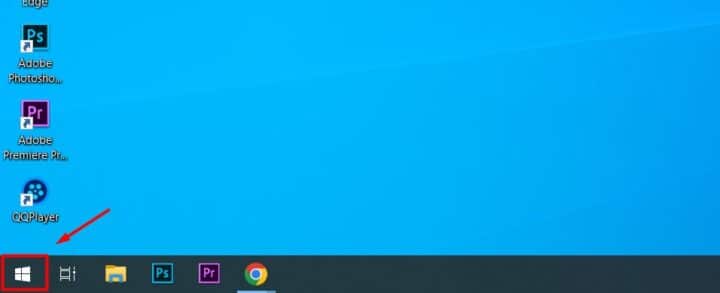
- ومن ثم قم بالدخول على قائمة الإعدادات الخاصة بجهاز الويندوز الخاص بك.
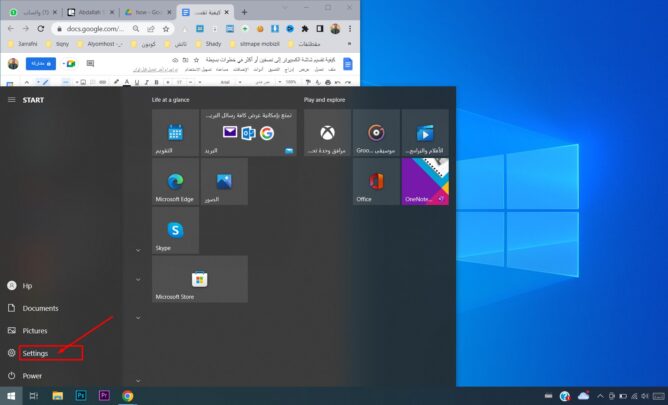
- بعد ذلك قم بالدخول أيقونة النظام “System”.
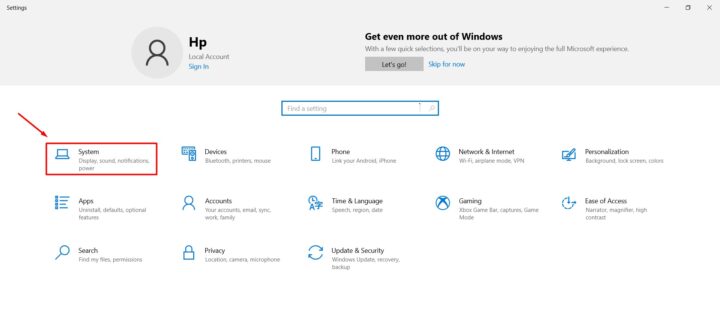
- ومن ثم التوجه والضغط على مهام متعددة “Multitasking”.
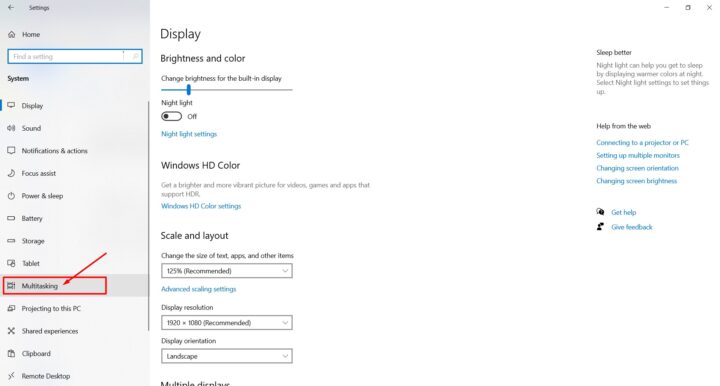
- بعد الضغط عليها يمكنك التأكد من تفعيل خاصية الـ Snap window مفعلة مع جميع الخيارات المنبثقة من خلالها كما هو موضح بالصورة.
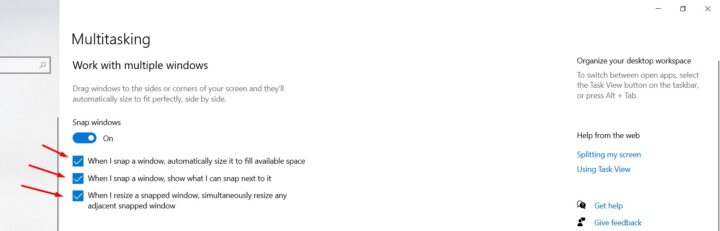
- بعد التأكد من تفعيل كافة الخصائص بنجاح يمكنك الآن تقسيم شاشة الكمبيوتر بسهولة، كل ما عليك هو الضغط على زر شعار الويندوز المتواجد على جهة اليسار من لوحة المفاتيح مع زر الأسهم الأيسر أو الأيمن على حسب استخدامك.

كيفية تقسيم شاشة الكمبيوتر إلى أربعة نوافذ
ولمعرفة تقسيم شاشة اللاب توب الخاص بك بسهولة إلى 4 نوافذ ما عليك سوى إتباع تلك الخطوات المُقبلة:
- قم بفتح نافذة جديدة ومن ثم الضغط على زر شعار الويندوز وزر السهم الأيمن، ستصبح الشاشة بهذا الشكل.
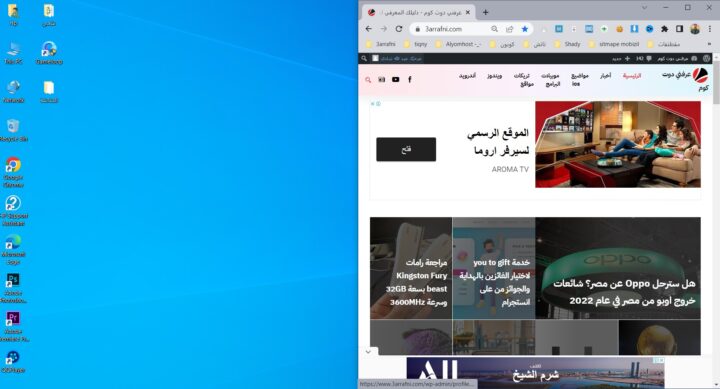
- بعد ذلك قم بالضغط على زر شعار الويندوز مرة أخري مع زر السهم الأعلى وستصبح النافذة بهذا الشكل.
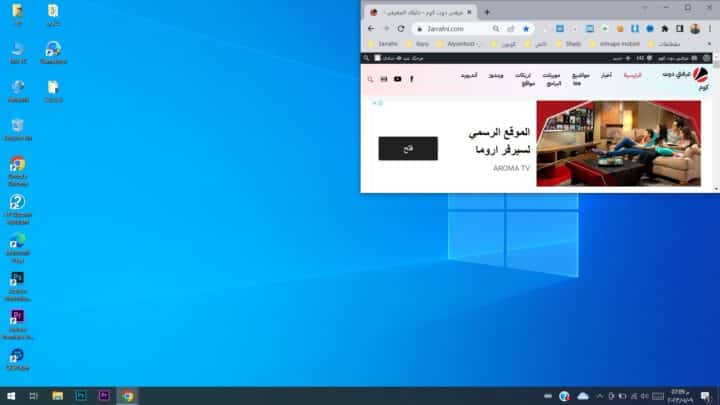
- يمكنك تكرار تلك العملية حتى تصل إلى تقسيم شاشة الكمبيوتر الخاص بك على حسب ما تحتاج، حتي تُصبح شاشة جهازك بهذا الشكل.
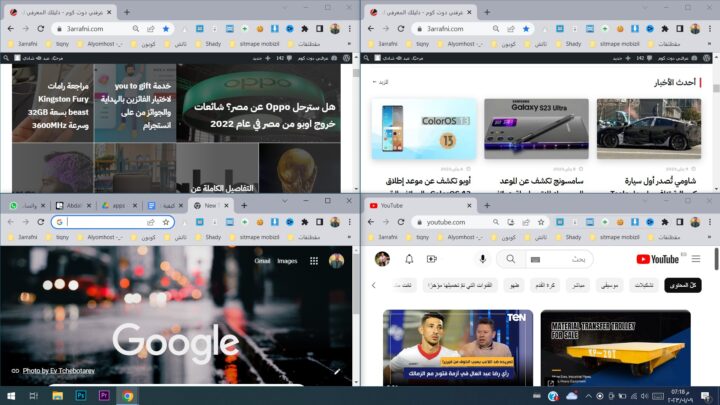
في الأخير قد قمنا بتوضيح كافة الطُرق التي من الممكن إستخدامها في تقسيم شاشة الكمبيوتر فى نظام ويندوز إلى قسمين أو إلى 4 أقسام بسهولة وذلك عن طريق إتباع تلك الخطوات السهلة والبسيطة.
افرأ أيضًا: كيفية عمل سكرين شوت على ويندوز 10 أو ويندوز 11.
افرأ أيضًا: كيفية النسخ واللصق بدون ماوس على ويندوز 11 وماك.








سلام عليكم كايف سااحول مشكيلا شاشة ساودا